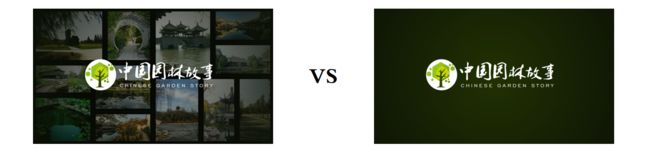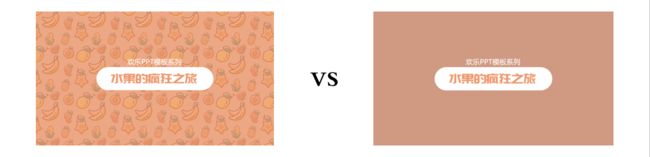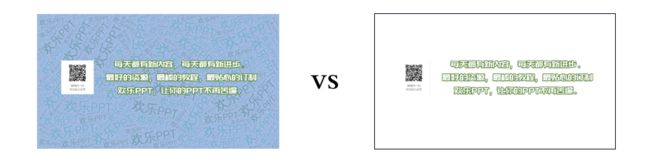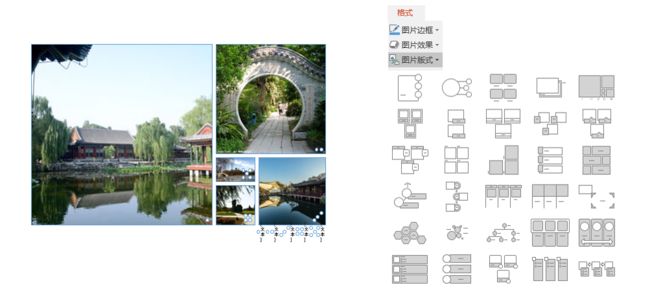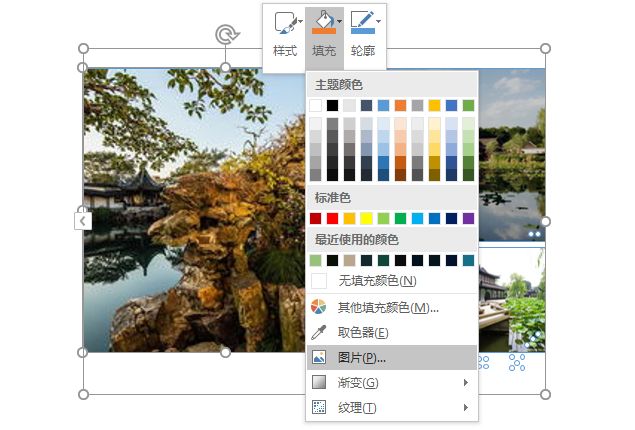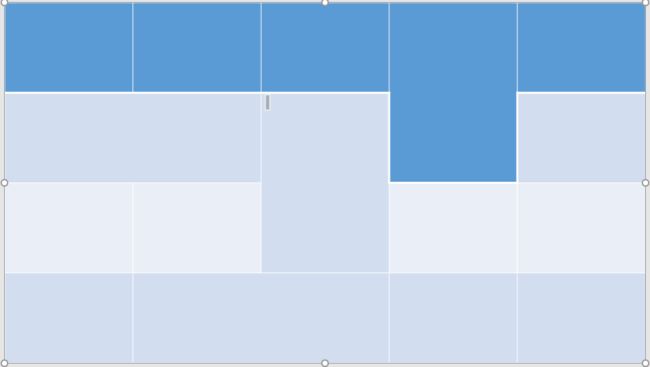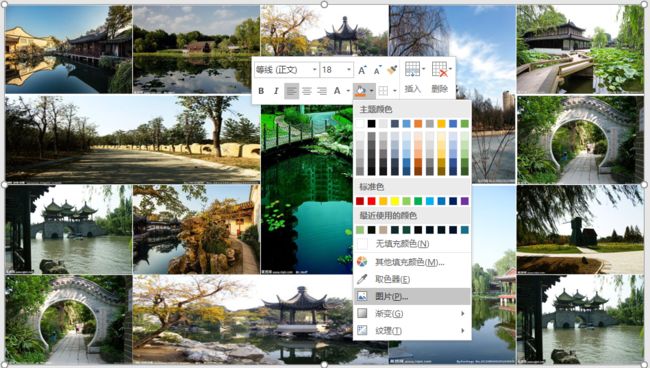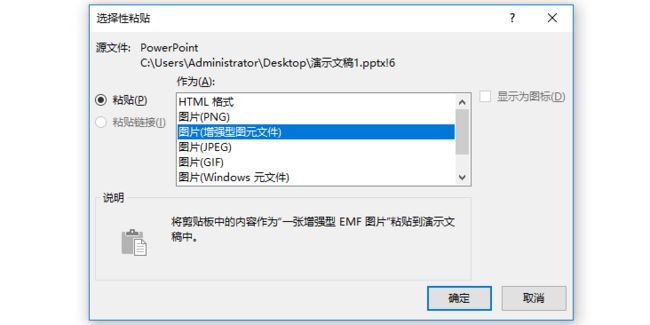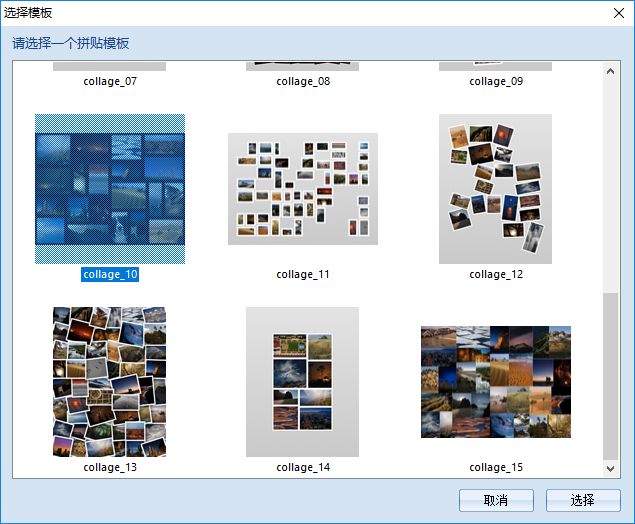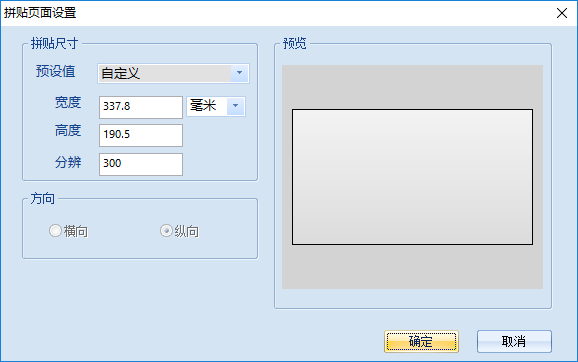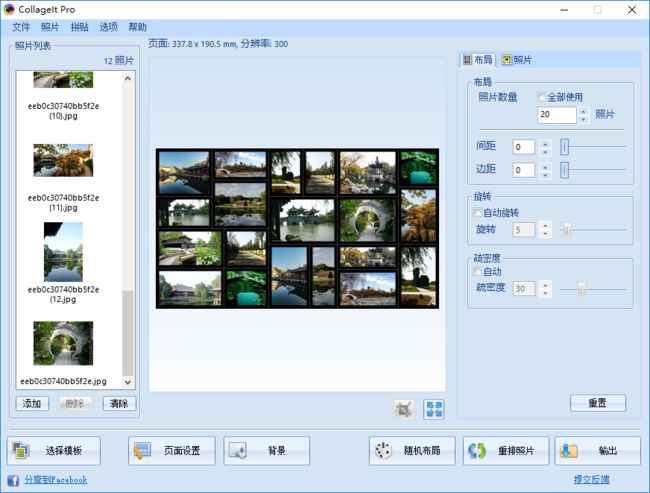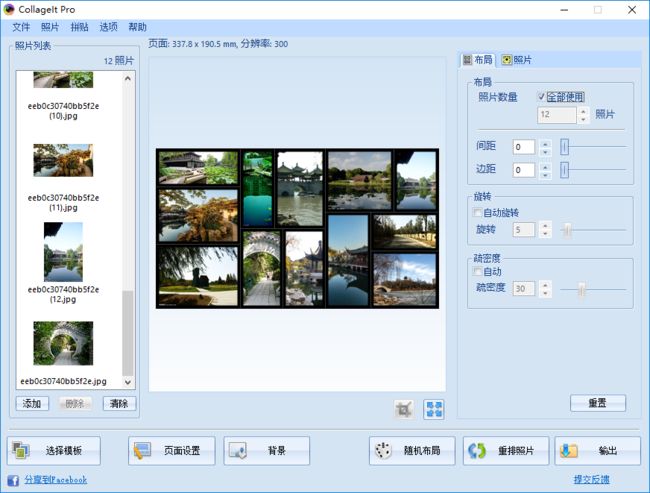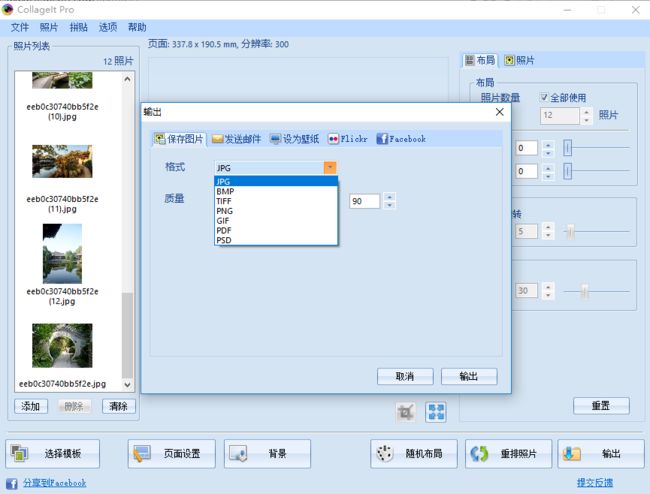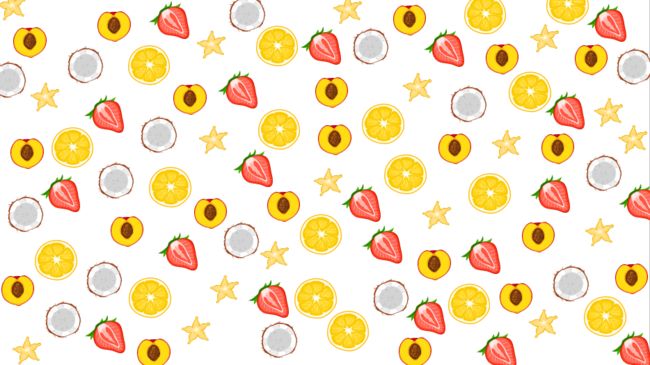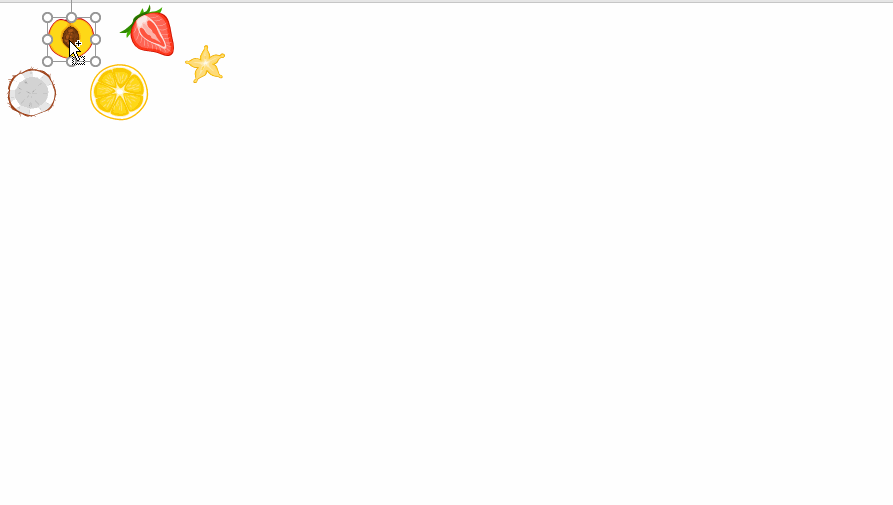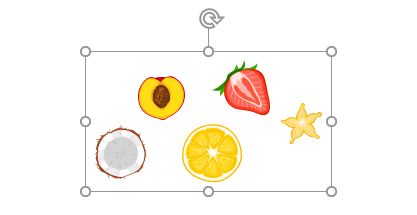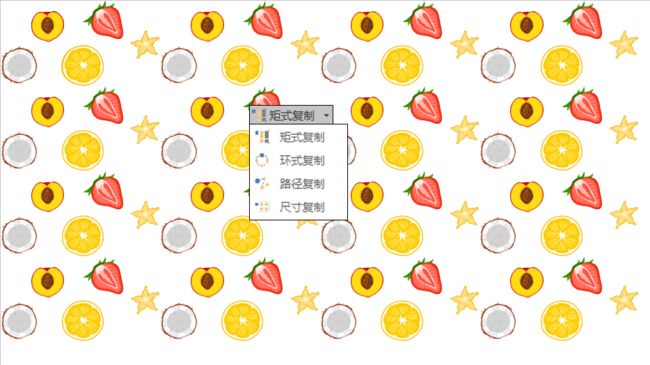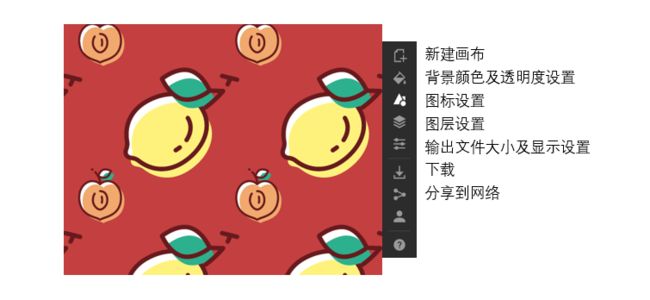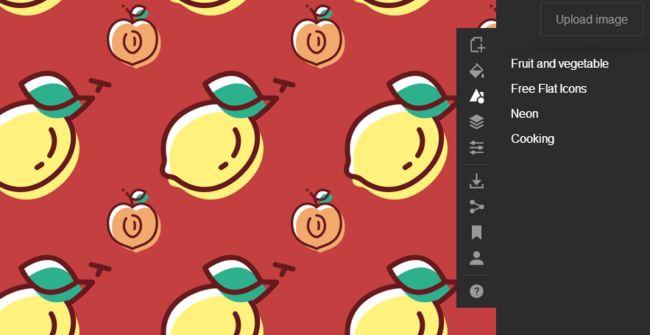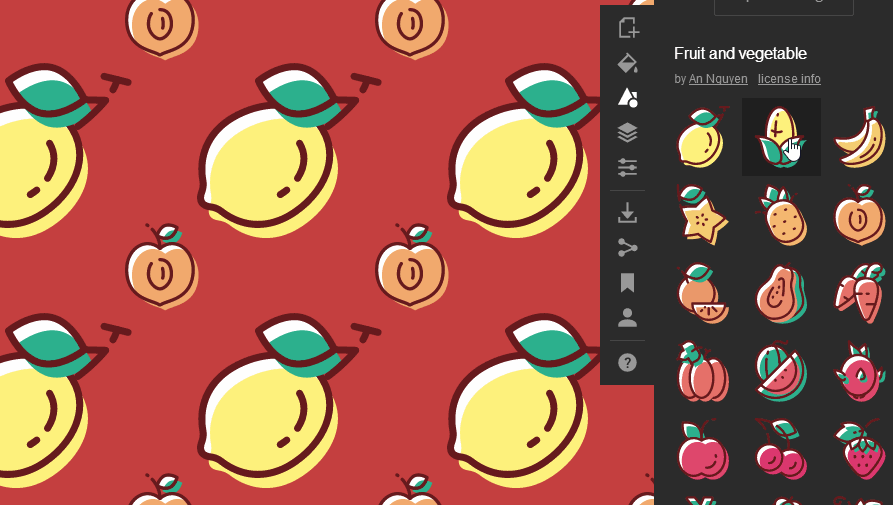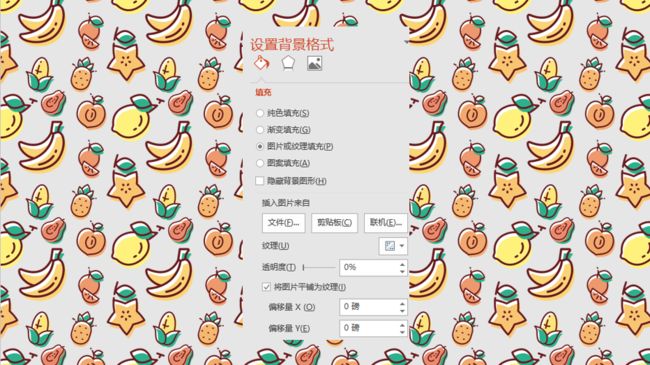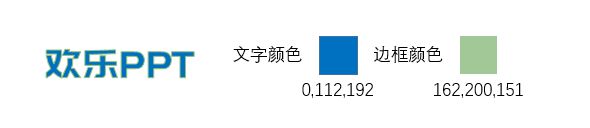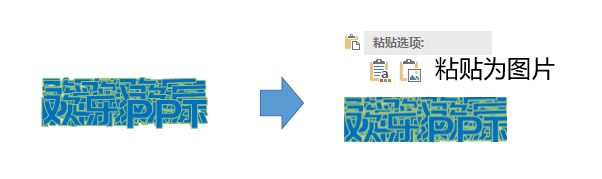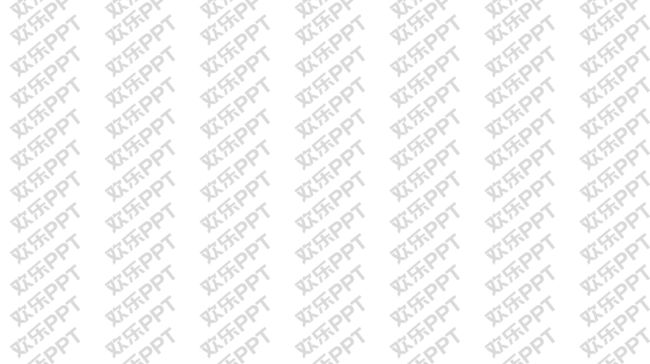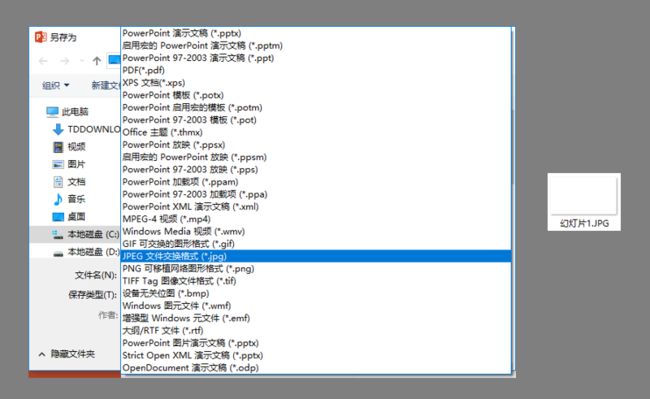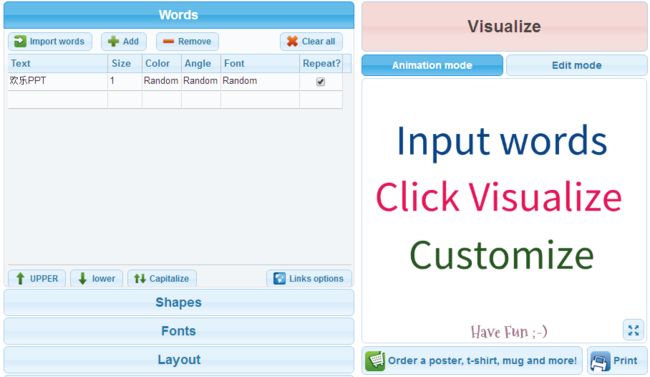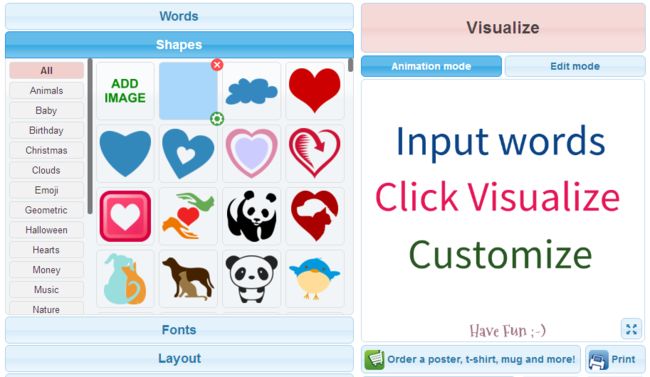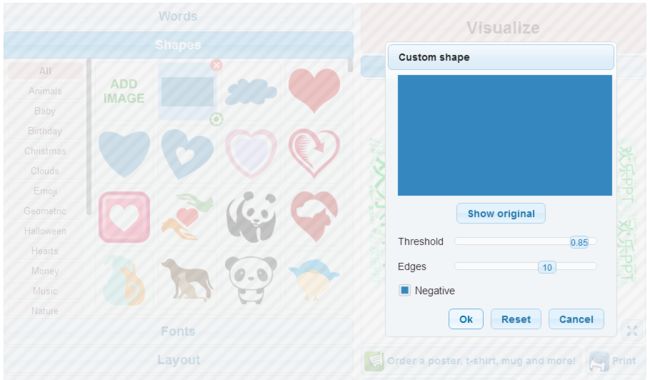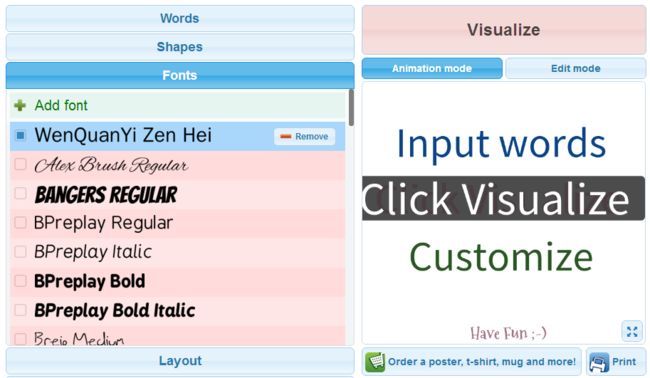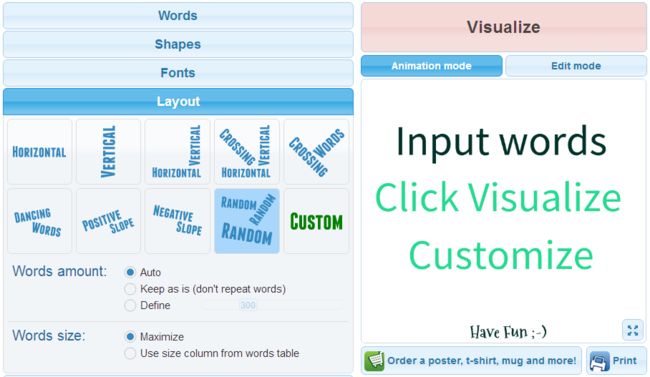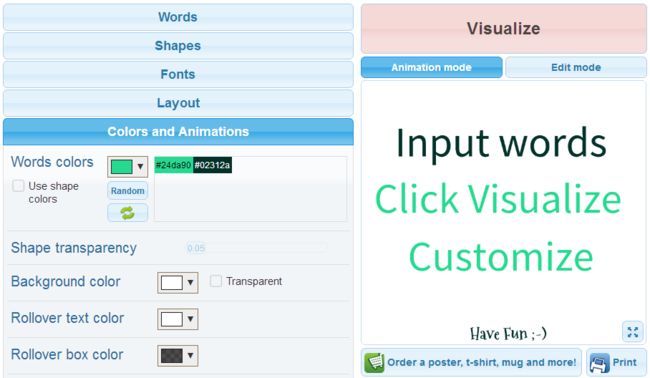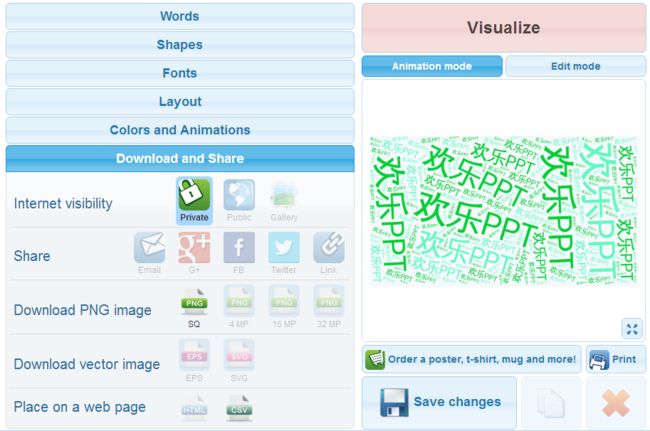经常关注欢乐PPT每周模板的小伙伴们,在学习了那么优秀的PPT模板之后,会发现一个好的PPT背景对作品品质的提升是非常大的,我们先看几个PPT页面的对比。
图片墙
图标平铺
文字平铺
三个例子分别用到了PPT设计中常用的图片、图标和文字元素,本次教程也将分三个部分对图片平铺,图标拼图和文字拼图的方法进行分析,看一看有哪些方法,能够让我们制作出高逼格的PPT平铺背景。
一、智能图形SmartArt
SmartArt中包含了很多的关系图表,其实它在图片的版式设计中也能够发挥出重要作用。
1、在PPT中插入需要排版的图片。
2、选中几张图片,在格式菜单中找到图片版式,选择其中一种版式即可。
3、版式选择完成后,可以对形状的大小、位置、样式和轮廓进行设置,并可以任意更换填充的图片。
SmartArt的优点是能够快速对多图进行排版,也有很多内置版式可供选择,缺点是在制作图片背景墙效果的时候并不太快捷,多图处理的时候比较麻烦。
二、表格拼接
PPT中的表格除了可以做数据展示外,还可以用来处理图片。
1、在PPT页面中插入一个表格,行、列的设置可以根据图片数适当增加,也可以自由设置。
2、调整表格至页面大小,根据图片的形状、版式,合并部分单元格。
3、在单元格上点击右键,分别在单元格中填充图片。
4、设置完成后,复制(或者剪切)表格,同时按下Ctrl+Alt+V键,将表格粘贴为增强型图元文件。
5、对粘贴的图片进行2次取消组合操作,将部分比例变形的图片进行大小拉伸和适当剪切。
表格拼接的方法优点是可以对图片版式自由组合,缺点是操作步骤多,图片调整比较繁琐。
三、Collagelt pro软件
这是一款非常好用的图片拼接软件。下载链接:http://pan.baidu.com/s/1jIoN1QY 密码:hpf0
1、运行软件,选择一个图片墙拼接模板。
2、设置拼接页面的大小, 我们参考PPT页面设置中标准16:9页面大小。
3、点击左侧窗口中下方的“添加”按钮,把图片批量添加到界面中。
4、底部菜单中的“选择模板”,可以更改使用其他的图片拼接模板,“随机布局”可以对使用的模板布局进行随机修改,“重排照片”可以对当前布局中的图片位置进行重新排序,在右侧布局和照片菜单中,可以对照片的间距,旋转角度和疏密度,以及边框和阴影等参数进行设置,如果使用的照片数量少于模板的默认图片数量,页面中就会随机增加几张重复的图片,如果不想使用重复的图片,可以在右侧布局菜单中,将“全部使用”选项选中,软件将只使用添加列表中的图片进行排版。
5、设置完成后,就可以对生成的拼接图片进行输出保存了,软件提供了多达7种保存文件格式。
6、设置背景格式,选择“图片或纹理填充”,导入保存的图片,一张漂亮的图片拼接背景就完成了。
第一部分图片拼接背景我们就讲到这里,下期我们继续。
今天我们来讲第二种元素——图标,看看图标平铺背景如何制作。
一、手工拼接
1、新建PPT,将图标文件拖入到页面中,为了让平铺背景不那么单调,建议图标数量选择在5个以上。
2、随机复制图标,拖动到页面的空白位置,注意图标之间的空隙,不能太大也不能太拥挤。
3、复制摆放图标的时候,可以利用F4键的强大复制功能,不仅能快速复制,而且还能保持好图标间距,大大的提升制作效率。
4、制作图标平铺背景时,可以添加形状蒙版,也可以调整图标的透明度,减少背景对文字的影响。
手动复制的优点是可以对每个图标位置角度进行控制,缺点就是太耗费时间和精力。所以制作PPT模板的时候,图标平铺背景更多用到的是有规律的重复。
二、OK(onekey)插件矩式复制功能
我们可以通过OK插件的复制功能,快速实现图标平铺。
1、插入图标,调整好图标之间的位置,然后将图标组合成一个形状。
2、选择OK插件菜单,点击“矩式复制”-“尺寸复制”,图标将铺满整个背景。
三、神器网站——patterninja(https://patterninja.com/)
这个网站的强大之处是所见即所得,并支持自定义图标上传。
1、打开网站,开看到默认的图标平铺背景图,右侧的菜单提供编辑功能。
2、网站默认有四类图标,点击“upload image”按钮可以上传本地电脑中的图标。
3、在图标列表中点击任意图标即可插入,在背景上选择任意一个图标,可以进行大小,角度,位置的变化,按键盘“del”键或者在图层菜单中可以删除不想要的图标。
4、制作完成后,点击下载菜单,可以选择矢量图形(.SVG)或者位图(.PNG)格式下载,保存到电脑。
5、在PPT文档中,设置背景格式“图片或纹理填充”,找到保存的图片,选中“将图片平铺为纹理”,我们还可以通过设置XY的刻度和偏移量来调整背景位置和大小。
加上蒙版和标题,一个图标平铺效果的PPT封面就制作完成了。
图标平铺的方法大家都学会了吗,我们下期继续。
最后我们来讲讲文字平铺背景的制作方法。
文字平铺背景和图标的平铺制作过程相似,方法有以下几种。
一、文字堆叠
1、输入文本框,图例选择了旁门正道标题字体,设置字体颜色和边框。
2、复制文本框,将文字堆叠覆盖成一个矩形形状。
3、组合所有文本框,复制粘贴为图片,适当裁剪。
4、复制图片,设置背景为“图片或纹理填充”,效果制作完成。
二、插件辅助
运用OK插件的“矩式复制”功能快速将文本填充背景。
1、插入文本框输入文字,设置好字体颜色,并旋转一定角度。
2、在OK插件菜单中选择“矩形复制”-“尺寸复制”
3、一个类似水印效果的文字平铺背景就制作完成了。
三、文字云图
在以前的教程中,我们介绍过文字云图的效果,今天我们还是可以利用云图网站https://tagul.com来制作文字平铺背景。
1、新建一个PPT文件,将文件另存为.jpg格式图片。
2、打开云图网站,点击“create now”按钮,进入制作界面,输入文字。
3、在“shapes”形状选择项中,点击“add image”,将保存的空白背景图片文件上传,在设置中选择“negative(负片)”效果。
4、我们输入的是中文,需要上传一个中文字体,才能正确显示。
5、设置文字的偏转角度。
6、设置文字的颜色
7、点击“visualize”按钮,进行云图生成,就可以看到最后的效果了,在保存选项中,选择PNG格式下载。
8、将保存下来的图片拖入PPT文件中,调整大小,裁剪掉四周的白边,添加一个蒙版和文字,文字平铺效果就完成了。
三种方法制作了三种不同风格的文字填充的背景,你更喜欢哪一种呢?
PPT平铺背景的教程大家都学会了吗,如果有更好的方法,欢迎留言交流。